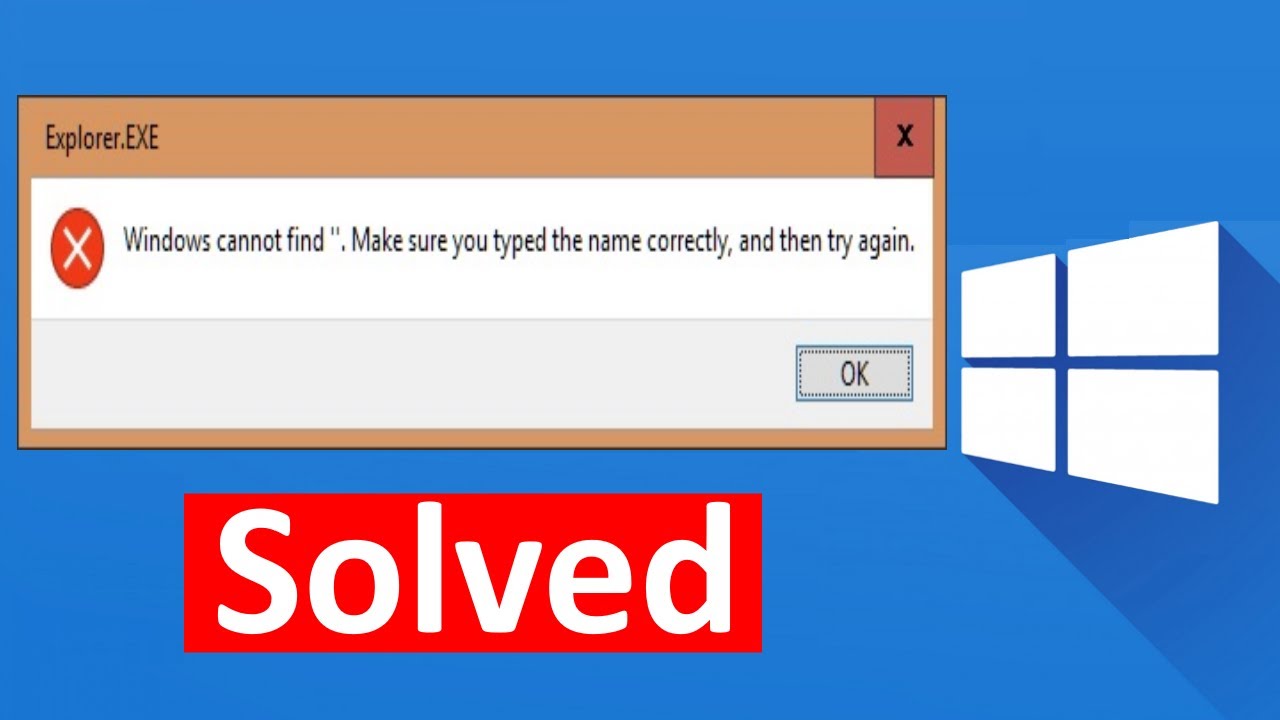Pada saat sedang asyik-asyiknya melakukan aktivitas menggunakan komputer, pernahkah Anda mendapati pesan error berupa Windows Cannot Find Make Sure You Typed The Name Correctly ?
Pesan error ini biasanya dapat muncul jika komputer kita tidak bisa menemukan apa yang sedang kita cari pada komputer. Sehingga program atau file yang ingin kita buka tersebut tidak dapat kita tampilkan pada layar dekstop.
Untuk sebagian orang, pesan error ini akan membuat mereka kebingungan karena tidak biasa menemukan pesan error yang seperti itu. Dengan begitu, maka dapat membuat kita menjadi sangat kesal karena file maupun program yang ingin kita tampilkan tidak bisa dibuka atau ditampilkan pada layar dekstop.
Cara Mengatasi Windows Cannot Find Make Sure You Typed The Name Correctly
Untuk pesan error seperti ini, tidak perlu Anda ambil pusing. Karena pesan error seperti ini sangat biasa kita temukan. Tidak perlu khawatir dan bingung karena pada artikel ini akan memberitahukan dan menjelaskan kepada Anda bagaimana cara untuk mengatasi error Windows Cannot Find Make Sure You Typed The Name Correctly. Berikut cara mengatasi Windows Cannot Find Make Sure You Typed The Name Correctly.
[ez-toc]
1. Melalui Command Prompt (CMD)
Command Prompt (CMD) merupakan sebuah perangkat lunak yang memiliki banyak manfaat dan juga fungsi. Salah satunya yaitu dapat mengatasi berbagai masalah yang terjadi pada komputer kita. Nah, untuk masalah komputer yang menampilkan pesan Windows Cannot Find Make Sure You Typed The Name Correctly, kita dapat mengatasinya juga melalui Command Prompt.
1. Bukalah aplikasi CMD di komputer Anda melalui tombol pencarian yang ada pada bagian taksbar. Lalu klik kanan pada aplikasi tersebut dan klik menu Run as Administrator. Selanjutnya ketikkan perintah DISM.exe/Online/Cleanup-image/Restorehealth. Dan klik tombol Enter pada keyboard.
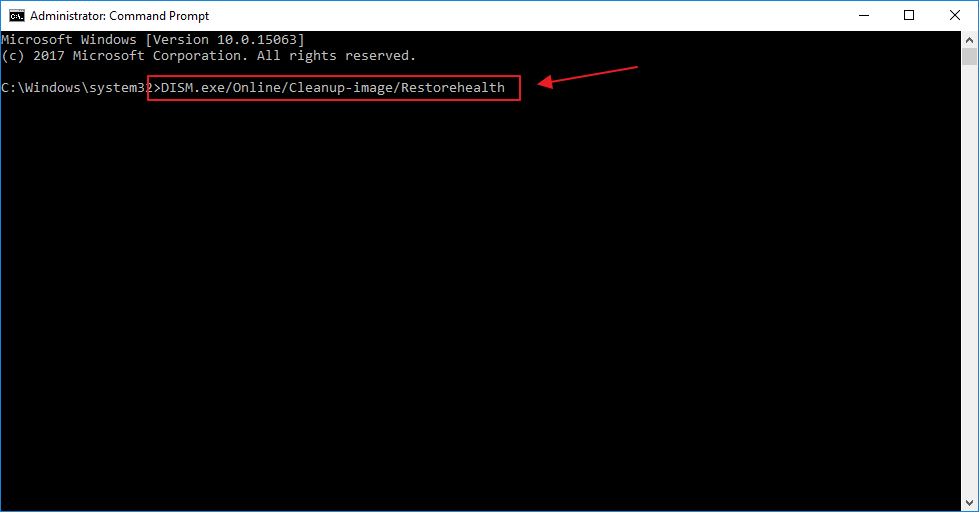
2. Apabila sudah, maka ketikkan perintah sfc /scannow. Dan klik tombol Enter.
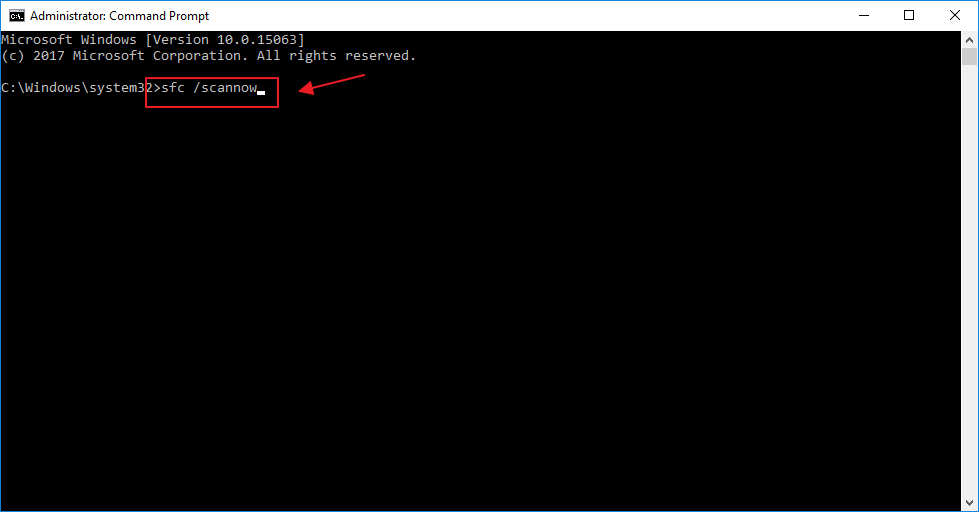
3. Tunggulah sampai beberapa saat sampai proses scanning selesai.
2. Melalui Regedit
Regedit merupakan salah satu tools yang terdapat pada lingkungan sistem operasi Windows. Pada tools ini, kita dapat menganalisa permasalahan yang terjadi pada komputer. Berikut cara mengatasi Windows Cannot Find Make Sure You Typed The Name Correctly melalui regedit.
1. Tampilkan program RUN dengan cara klik Windows + R. Kemudian ketikkan perintah Regedit dan klik tombol Ok.
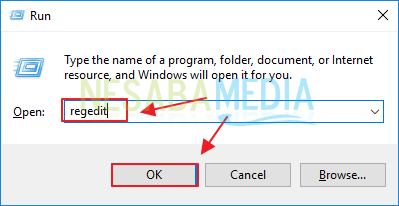
2. Pada jendela Registry Editor, masuklah kedalam folder HKEY_LOCAL_MACHINE. Kemudian masuk kedalam folder SOFTWARE.
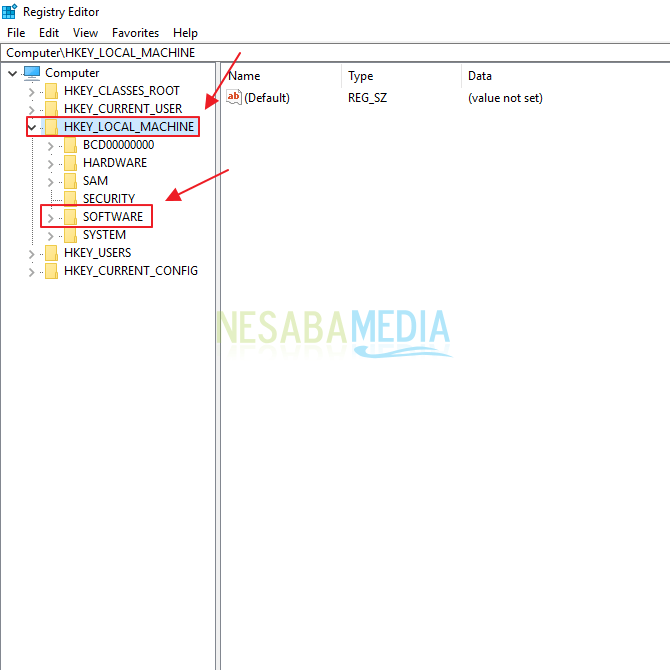
3. Selanjutnya didalam folder software, masuklah kedalam folder Microsoft.
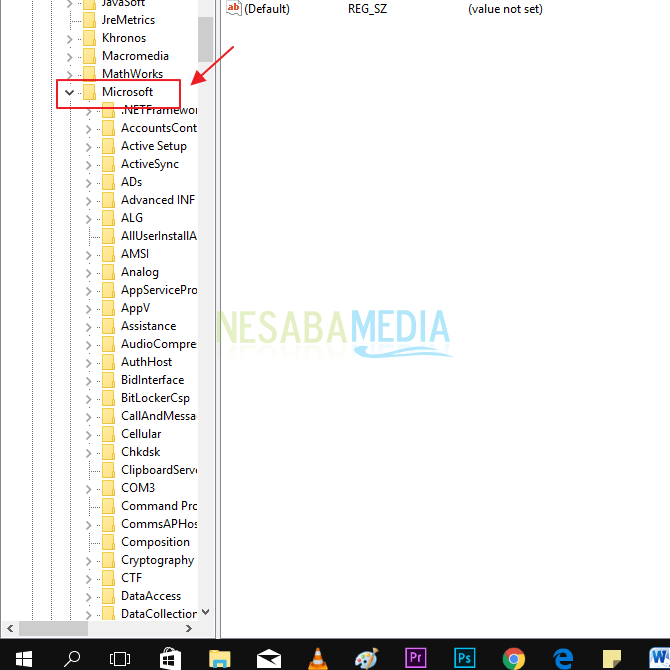
4. Cari dan masuklah kedalam folder Windows NT. Kemudian klik dua kali pada folder CurrentVersion.
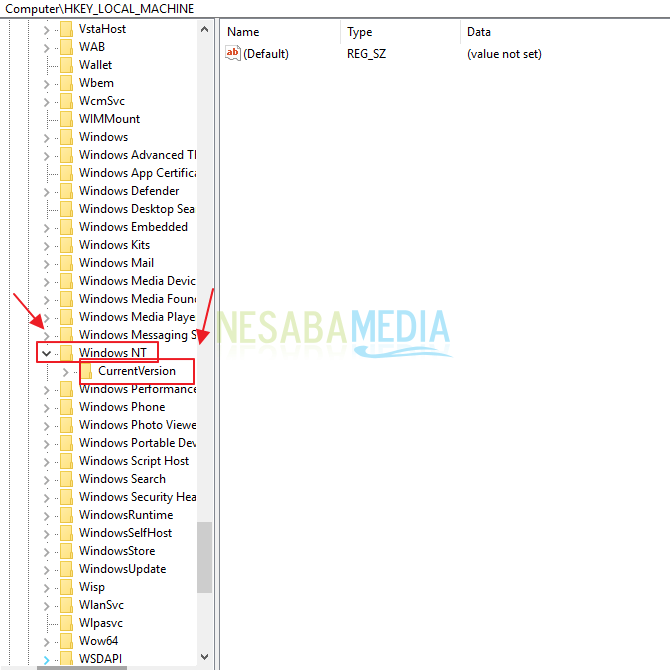
5. Langkah selanjutnya yaitu masuk kedalam folder Image File Options. Didalam folder tersebut akan terdapat banyak berkas aplikasi. Dan carilah aplikasi apa yang terjadi kesalahan. Kemudian klik dua kali pada file Debugger dan hapuslah alamat lokasinya. Kemudian klik tombol OK.
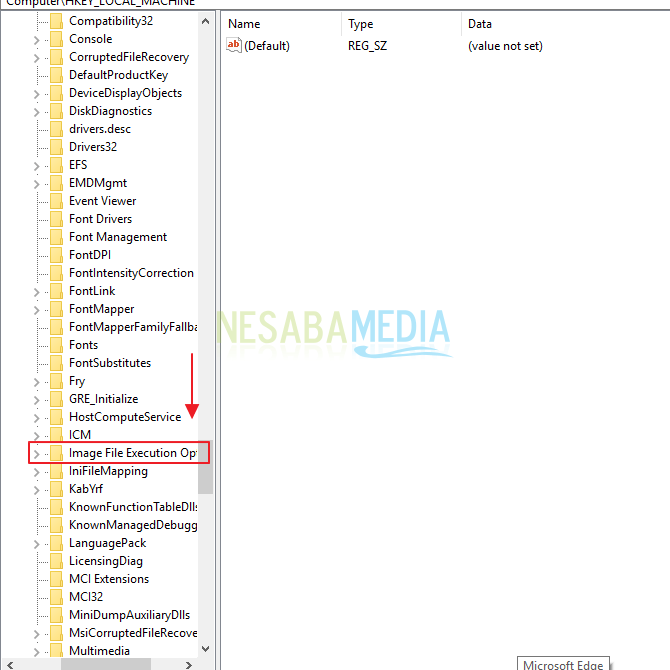
3. Melalui File Explorer
File Explorer merupakan perangkat lunak yang sering kita gunakan untuk melihat dan mencari berkas yang ada di komputer kita. Berikut cara mengatasi Windows Cannot Find Make Sure You Typed The Name Correctly melalui File Explorer.
1. Bukalah perangkat lunak File Explorer yang berada di Taskbar.
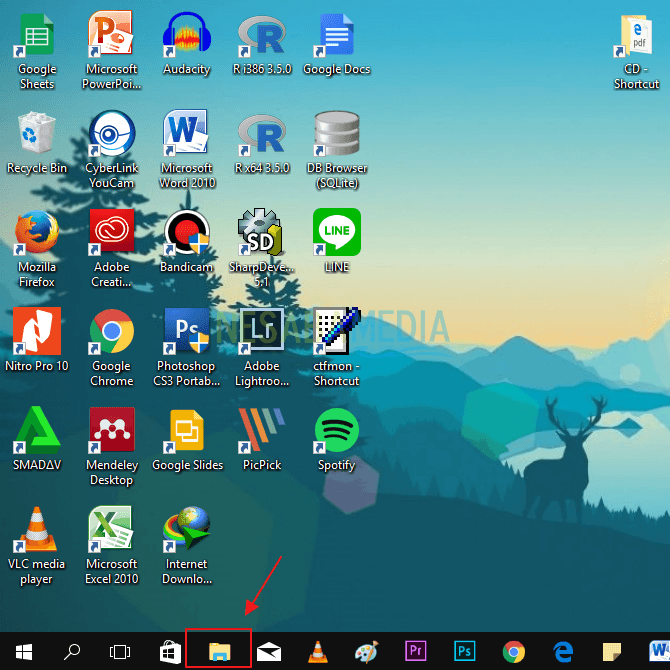
2. Selanjutnya masuklah kedalam menu View yang berada di toolbar pada jendela File Explorer.

3. Selanjutnya lihatlah pada bagian ujung menu View terdapat menu Options. klik menu Options tersebut, lalu klik menu Change folder and search options.
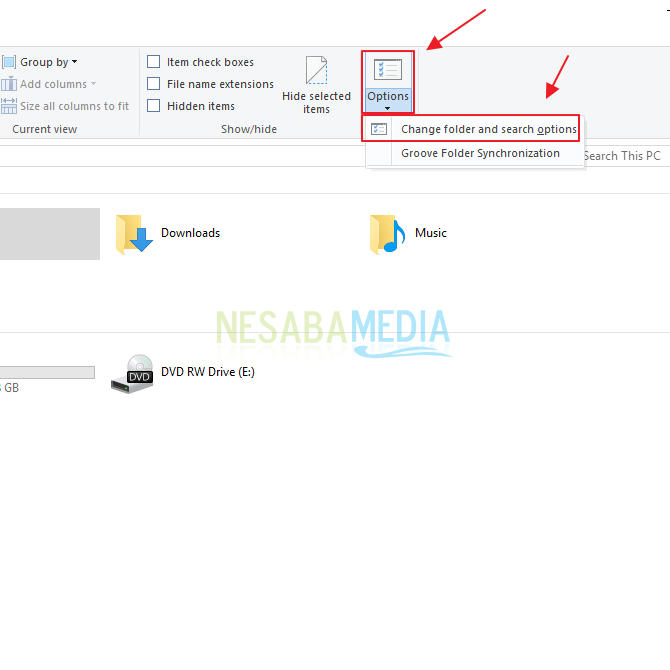
4. Maka jendela folder options akan ditampilkan. Pada bagian Open File Explorer to, pilihlah opsi This PC. Kemudian klik tombol OK.
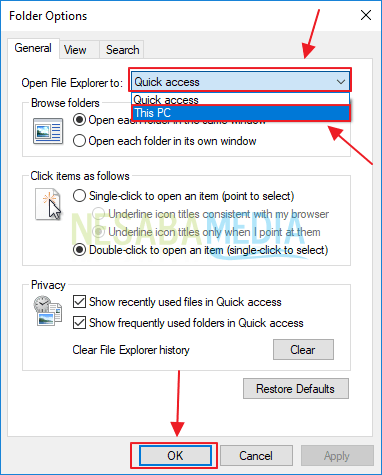
Demikianlah artikel yang menjelaskan mengenai cara mengatasi Windows Cannot Find Make Sure You Typed The Name Correctly. Semoga artikel ini dapat bermanfaat untuk Anda dalam menangani permasalahan pada sistem operasi Windows komputer Anda.
Editor: Muchammad Zakaria
Download berbagai jenis aplikasi terbaru, mulai dari aplikasi windows, android, driver dan sistem operasi secara gratis hanya di Nesabamedia.com: